win7系统使用迅雷通宵下载时网络中断怎么解决 win7系统使用迅雷通宵下载时网络中断如何解决
时间:2017-07-04 来源:互联网 浏览量:
今天给大家带来win7系统使用迅雷通宵下载时网络中断怎么解决,win7系统使用迅雷通宵下载时网络中断如何解决,让您轻松解决问题。
相信很多用户喜欢下电影来看下游戏来玩,如果文件太大,又大半夜的想睡觉就会直接电脑开着让它自己通宵下载。不过有win7用户使用迅雷下载时,隔天起来发现由于网络中断,下载任务值完成一部分,原因是电脑一进入睡眠状态就容易断开网络。那么有什么办法可以让迅雷通宵下载文件时不断网呢?
相关推荐:U盘装系统常见问题解答
第一步、打开网上邻居的网络连接窗口,右键点击本地连接选择属性,在弹出的窗口中点击“配置”按钮。
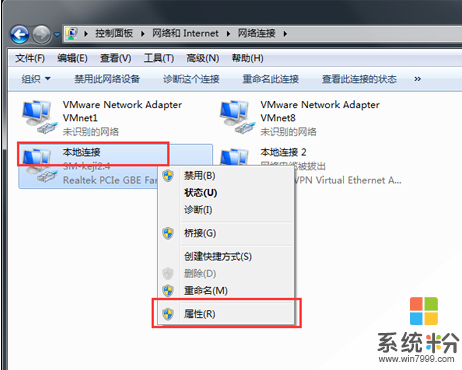
第二步、切换进入到“电源管理”的选项卡,取消Windows7旗舰版系统默认勾选的“允许计算机关闭此设备以节约电源”。 修改完成后,保存设置退出即可。

第三步、最后我们还可以在迅雷软件上进行设置,开启离开模式!

关于win7系统使用迅雷通宵下载时网络中断的解决方法步骤就先介绍到这里了,如果有用户是使用迅雷为下载工具,又想使用迅雷通宵下载文件时不断网的话,可以根据本文的步骤进行设置。
以上就是win7系统使用迅雷通宵下载时网络中断怎么解决,win7系统使用迅雷通宵下载时网络中断如何解决教程,希望本文中能帮您解决问题。
我要分享:
上一篇:win7系统电脑桌面右下角不显示网络连接怎么解决 win7系统电脑桌面右下角不显示网络连接怎么处理
下一篇:风林火山win7系统电脑怎样设置显示颜色校准 风林火山win7系统电脑设置显示颜色校准的方法有哪些
相关教程
- ·win7系统休眠时断网怎么解决 win7系统休眠时断网如何解决
- ·win7系统开机隔一段时间不使用就会断线的解决方法 怎么解决win7系统开机隔一段时间不使用就会断线
- ·win7安装了迅雷在网页下载视频却还提示需要安装迅雷的解决方法
- ·win7旗舰版系统中怎么将360浏览器的下载器设置为迅雷? win7旗舰版系统中将360浏览器的下载器设置为迅雷的方法。
- ·win7自动断网通病怎么解决 Win7系统自动断网原因
- ·win7怎么设置迅雷局域网功能,win7迅雷局域网共享的方法
- ·win7系统电脑开机黑屏 Windows7开机黑屏怎么办
- ·win7系统无线网卡搜索不到无线网络 Win7电脑无线信号消失怎么办
- ·win7原版密钥 win7正版永久激活密钥激活步骤
- ·win7屏幕密码 Win7设置开机锁屏密码的方法
Win7系统教程推荐
- 1 win7原版密钥 win7正版永久激活密钥激活步骤
- 2 win7屏幕密码 Win7设置开机锁屏密码的方法
- 3 win7 文件共享设置 Win7如何局域网共享文件
- 4鼠标左键变右键右键无法使用window7怎么办 鼠标左键变右键解决方法
- 5win7电脑前置耳机没声音怎么设置 win7前面板耳机没声音处理方法
- 6win7如何建立共享文件 Win7如何共享文件到其他设备
- 7win7屏幕录制快捷键 Win7自带的屏幕录制功能怎么使用
- 8w7系统搜索不到蓝牙设备 电脑蓝牙搜索不到其他设备
- 9电脑桌面上没有我的电脑图标怎么办 win7桌面图标不见了怎么恢复
- 10win7怎么调出wifi连接 Win7连接WiFi失败怎么办
Win7系统热门教程
- 1 Win7网页字体变小了怎么办?win7网页字体大小调整方法!
- 2 Win7系统64位与32位的区别
- 3 win7死机后出现蓝屏,错误代码0*000000D1
- 4Win7远程桌面连接不上怎么办|win7远程桌面连接方法
- 5Win7 旗舰版用什么方法来关机自检功能的技巧 如果让win7旗舰版的系统来进行自我检测功能
- 6求u盘安装win7旗舰版系统 u盘安装win7旗舰版系统方法
- 7Win7系统电脑屏幕倒立显示恢复设置的方法有哪些 Win7系统电脑屏幕倒立显示如何恢复设置
- 8禁用四大服务功能 提升Win7速度
- 9w7电脑放大镜功能怎么用|w7电脑放大镜功能的解决方法
- 10win7怎样查本机wifi密码,win7查本机wifi密码的方法
最新Win7教程
- 1 win7系统电脑开机黑屏 Windows7开机黑屏怎么办
- 2 win7系统无线网卡搜索不到无线网络 Win7电脑无线信号消失怎么办
- 3 win7原版密钥 win7正版永久激活密钥激活步骤
- 4win7屏幕密码 Win7设置开机锁屏密码的方法
- 5win7怎么硬盘分区 win7系统下如何对硬盘进行分区划分
- 6win7 文件共享设置 Win7如何局域网共享文件
- 7鼠标左键变右键右键无法使用window7怎么办 鼠标左键变右键解决方法
- 8windows7加密绿色 Windows7如何取消加密文件的绿色图标显示
- 9windows7操作特点 Windows 7的特点有哪些
- 10win7桌面东西都没有了 桌面文件丢失了怎么办
